まずExcelToServerDemoと呼ばれる新しいWPFプロジェクトを作成します
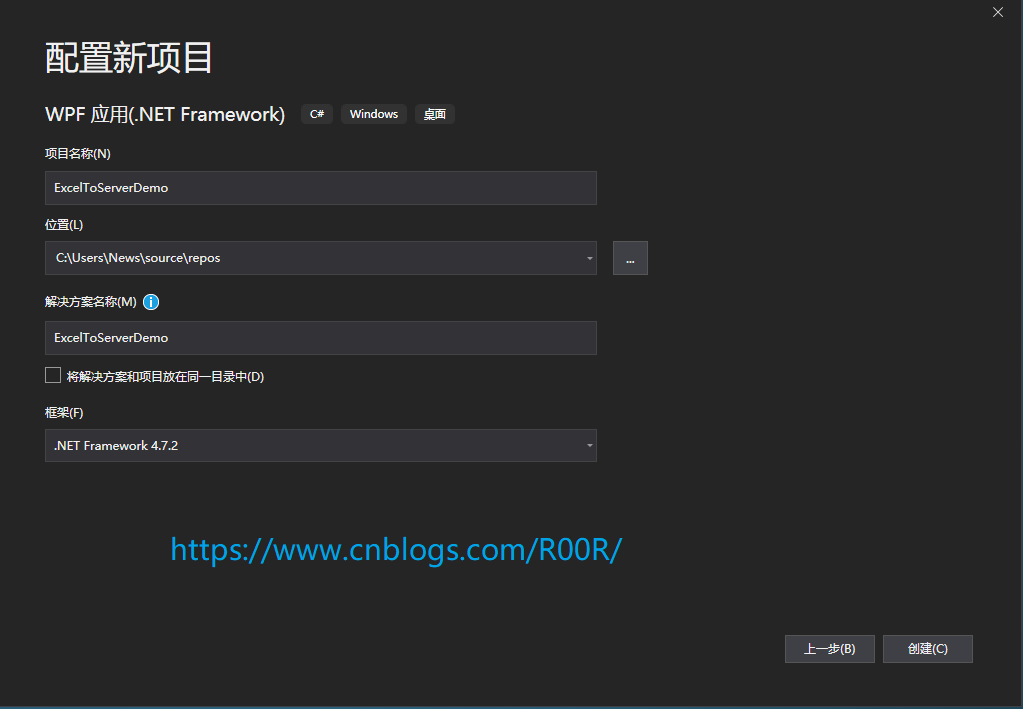
NugetへNPOIがNugetパッケージをインストールするために、あなたはそれが自動的にプロジェクトを参照し、インストールをクリックすることができます。
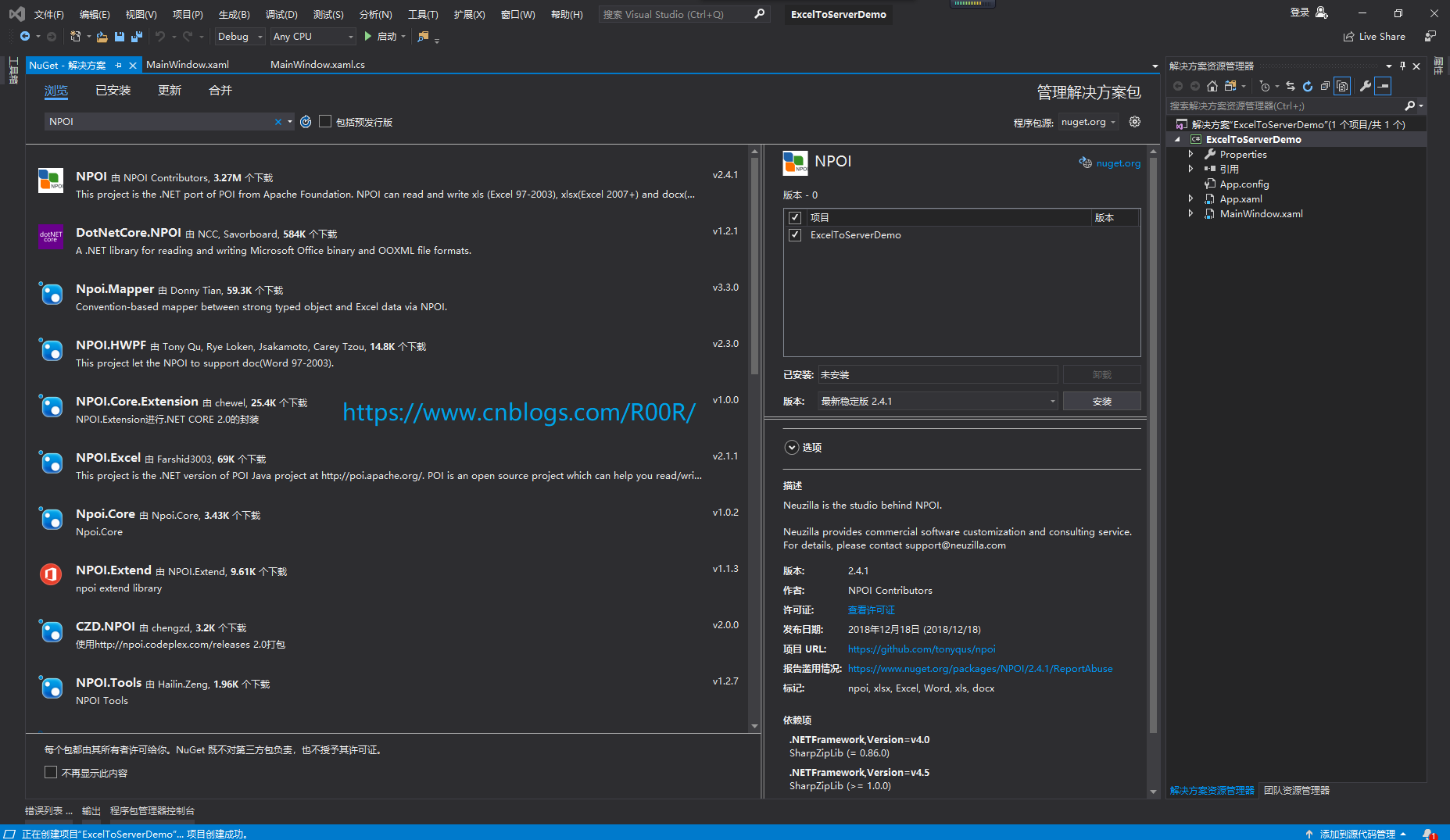
名前、年齢、性別、住所、国籍、出生の年月日と、テーブルの学生を作成します。
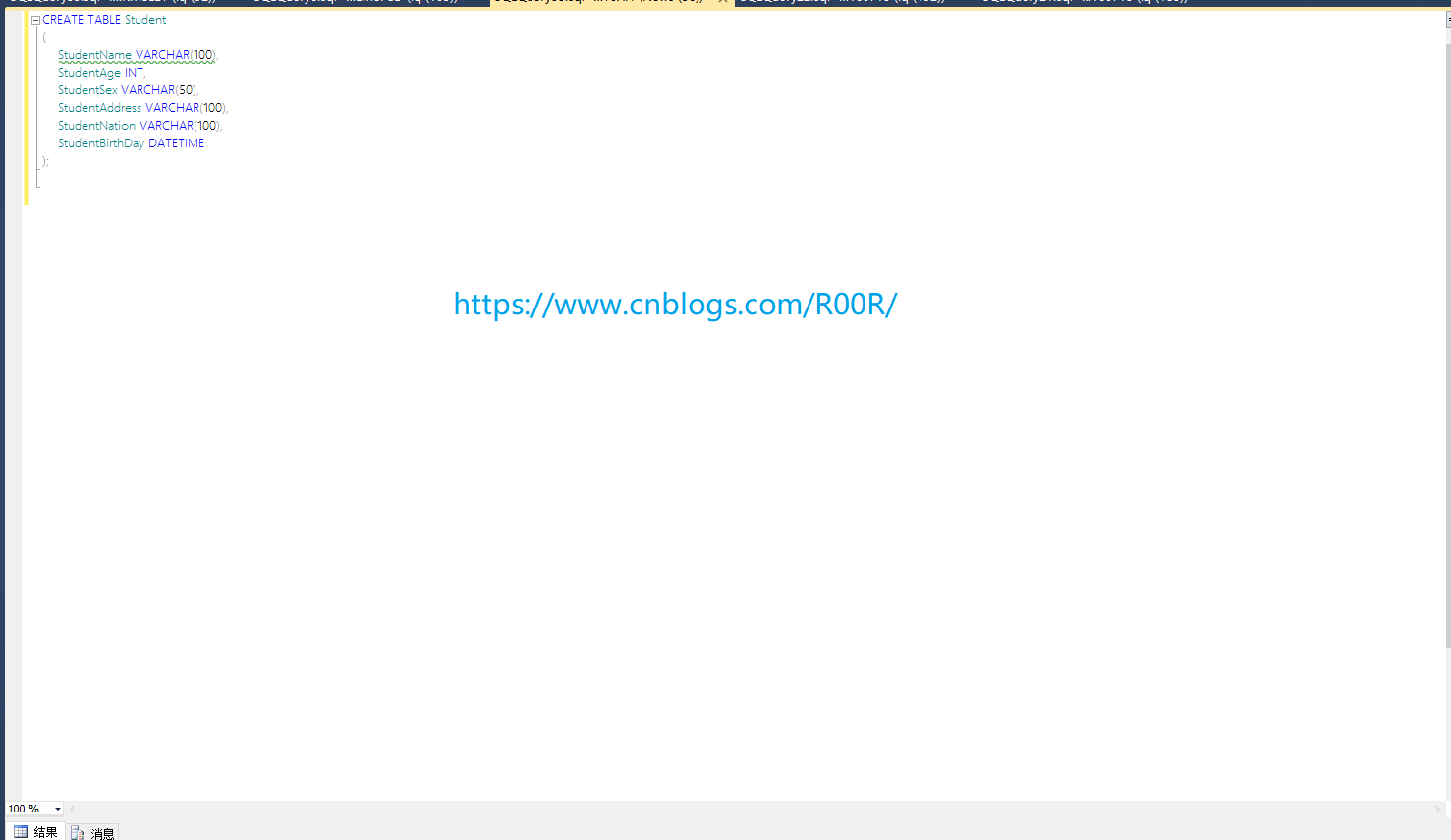
データの表示Sudentテーブルが空であります

新しいExcelスプレッドシートのデータを以下のように、どこ私は英語を使用し、ヘッダは、影響はありません。
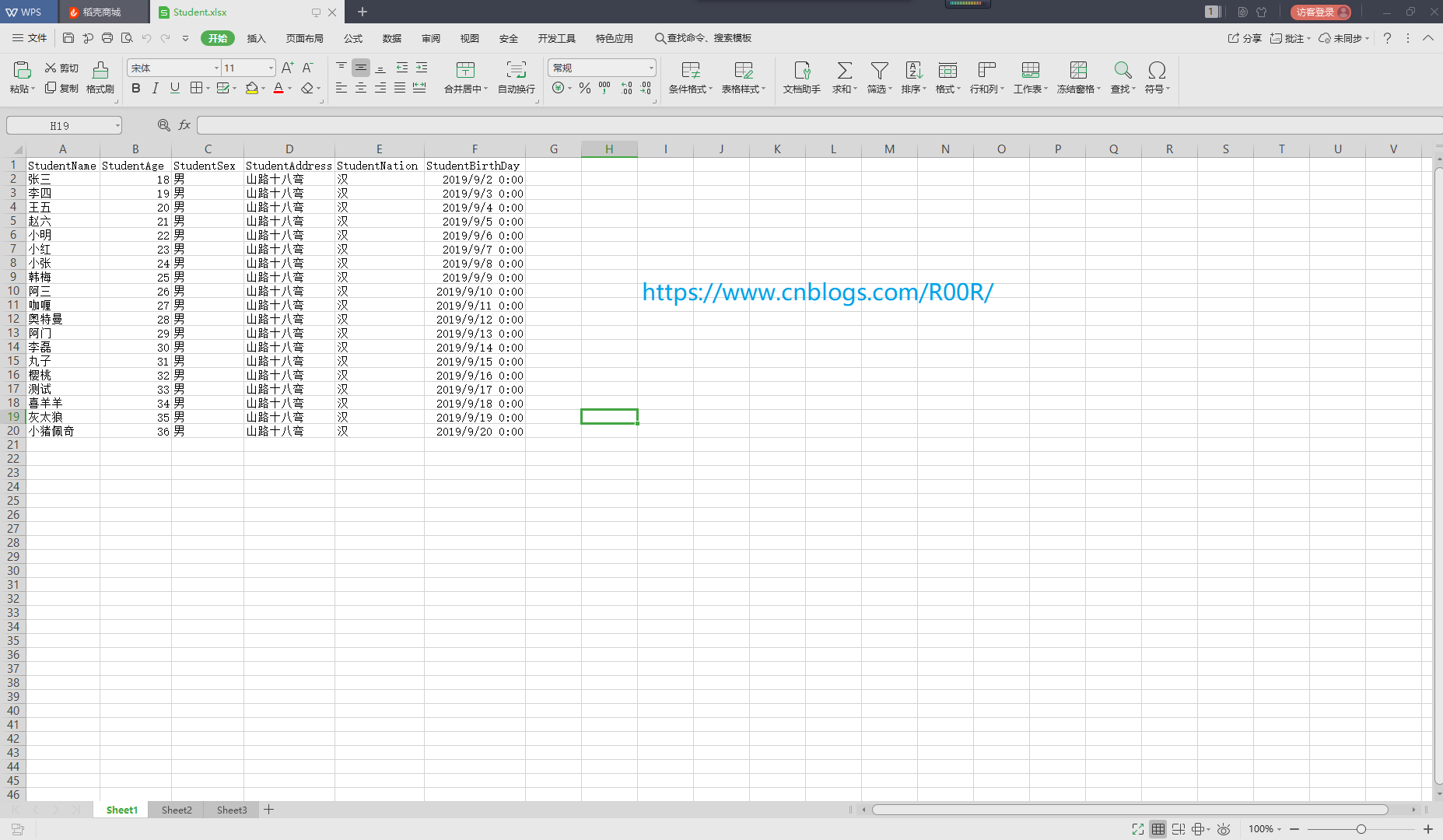
WPFのインターフェースデザインを約来以下に示すように、我々は、ボタンとボタンのイベントにうまく対処します

背景コードは次のよう
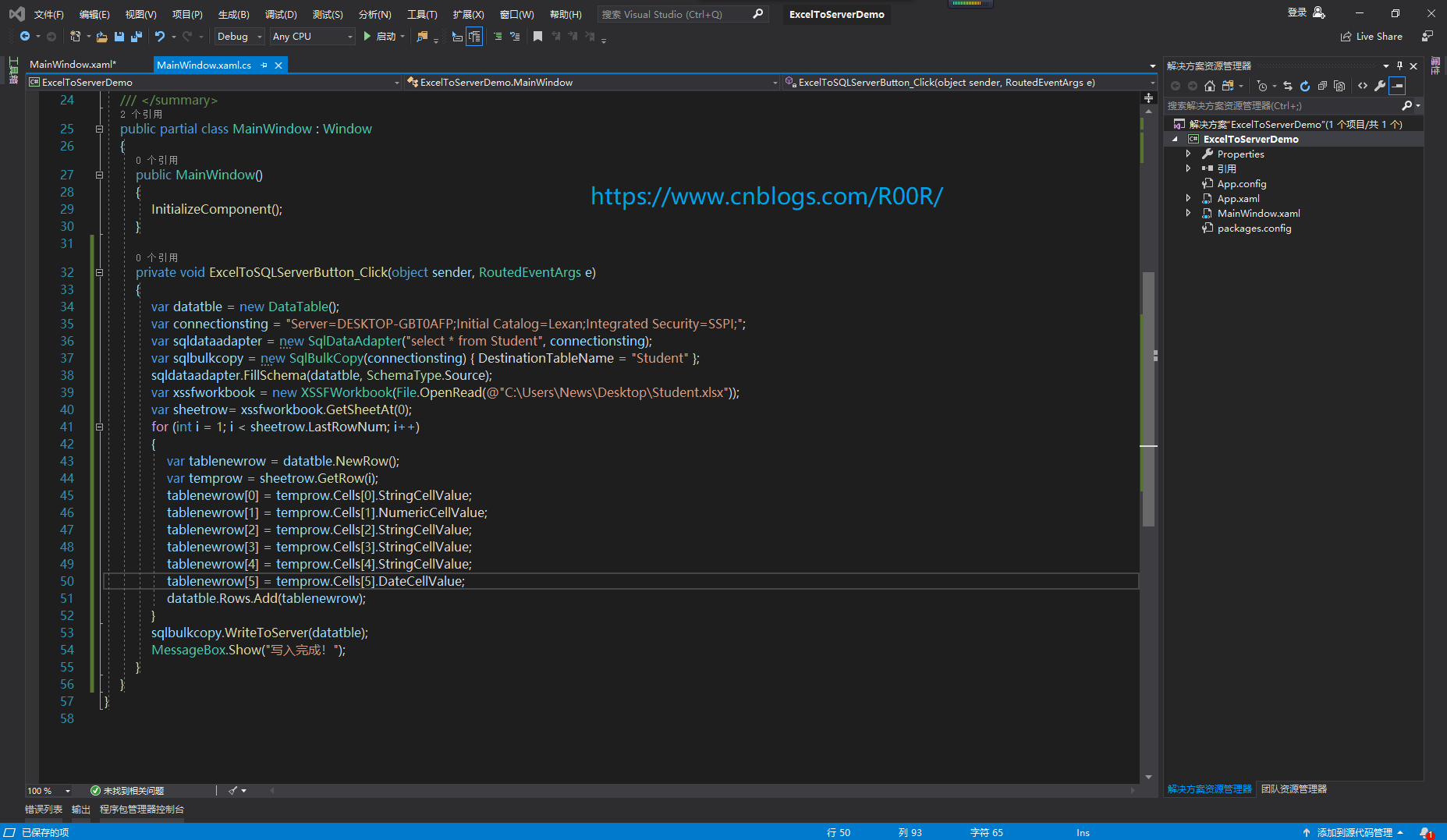
VaRの datatble = 新しいDataTableを(); VaRの connectionsting = " サーバー=デスクトップGBT0AFP;初期カタログ=レキサン;統合セキュリティ= SSPI; " ; VaRの SqlDataAdapterオブジェクト= 新しい SqlDataAdapterオブジェクト(" 学生から*を選択し、" connectionsting、); VaRの sqlbulkcopy = 新しい SqlBulkCopy(connectionsting){DestinationTableName = " 学生" }。 sqldataadapter.FillSchema(datatble、SchemaType.Source)。 VaRの xssfworkbook = 新しい XSSFWorkbook(File.OpenRead(@ " C:\ユーザーは、ニュース\デスクトップ\ Student.xlsxを\ " )); VaRの sheetrow = xssfworkbook.GetSheetAt(0 )。 以下のために(int型 i = 1 ; iは<sheetrow.LastRowNum iは++ ) { VARの tablenewrow = datatble.NewRow()を。 VaRの temprow = sheetrow.GetRow(I); tablenewrow [ 0 ] = temprow.Cells [ 0 ] .StringCellValue。 tablenewrow [ 1 ] = temprow.Cells [ 1 ] .NumericCellValue。 tablenewrow [ 2] =のtemprow.Cells [ 2 ] .StringCellValue。 tablenewrow [ 3 ] = temprow.Cells [ 3 ] .StringCellValue。 tablenewrow [ 4 ] = temprow.Cells [ 4 ] .StringCellValue。 tablenewrow [ 5 ] = temprow.Cells [ 5 ] .DateCellValue。 datatble.Rows.Add(tablenewrow)。 } sqlbulkcopy.WriteToServer(datatble)。 MessageBox.Show(" 写入完成!");
そして、それを実行します
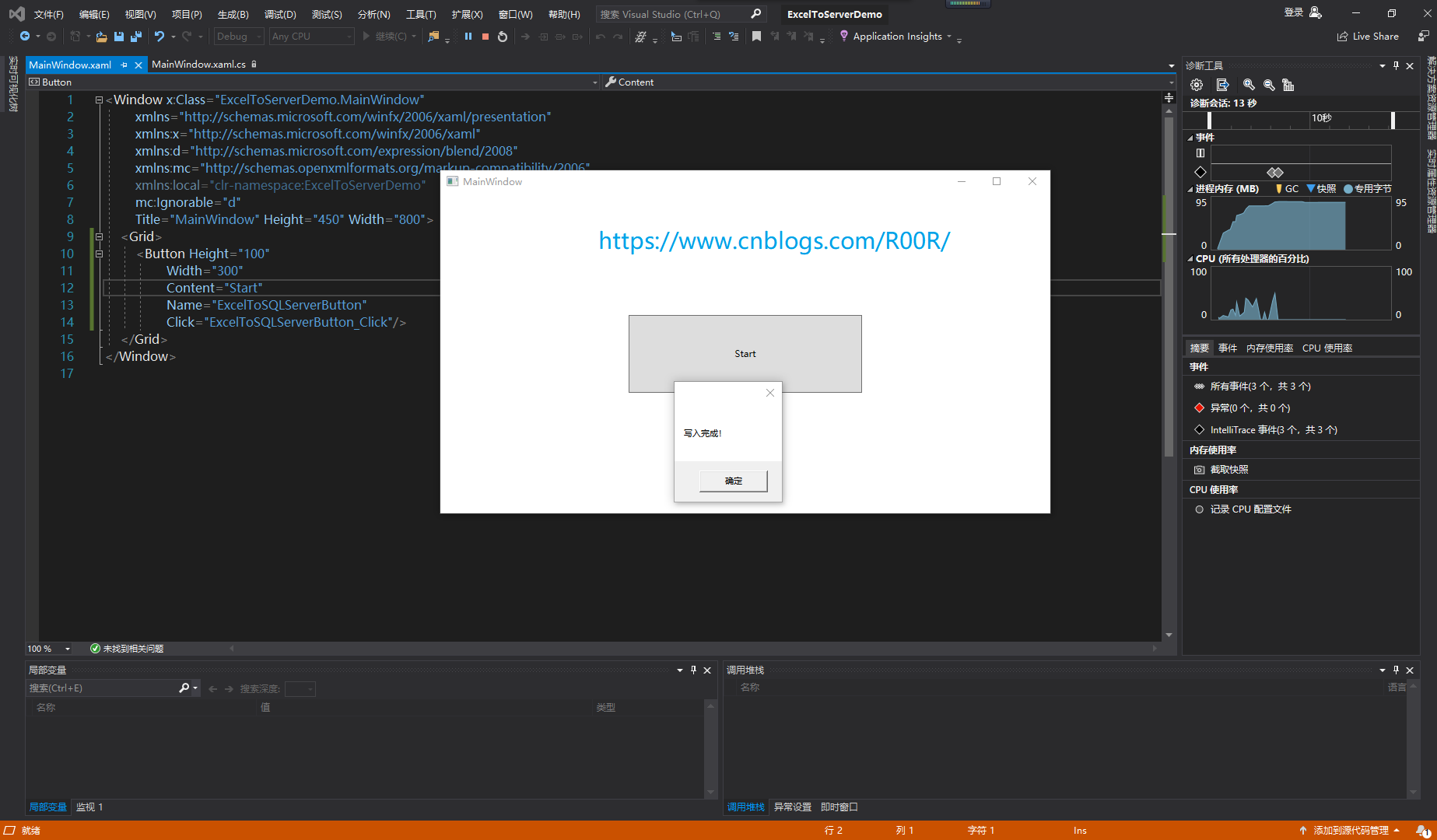
再びデータベースを見て
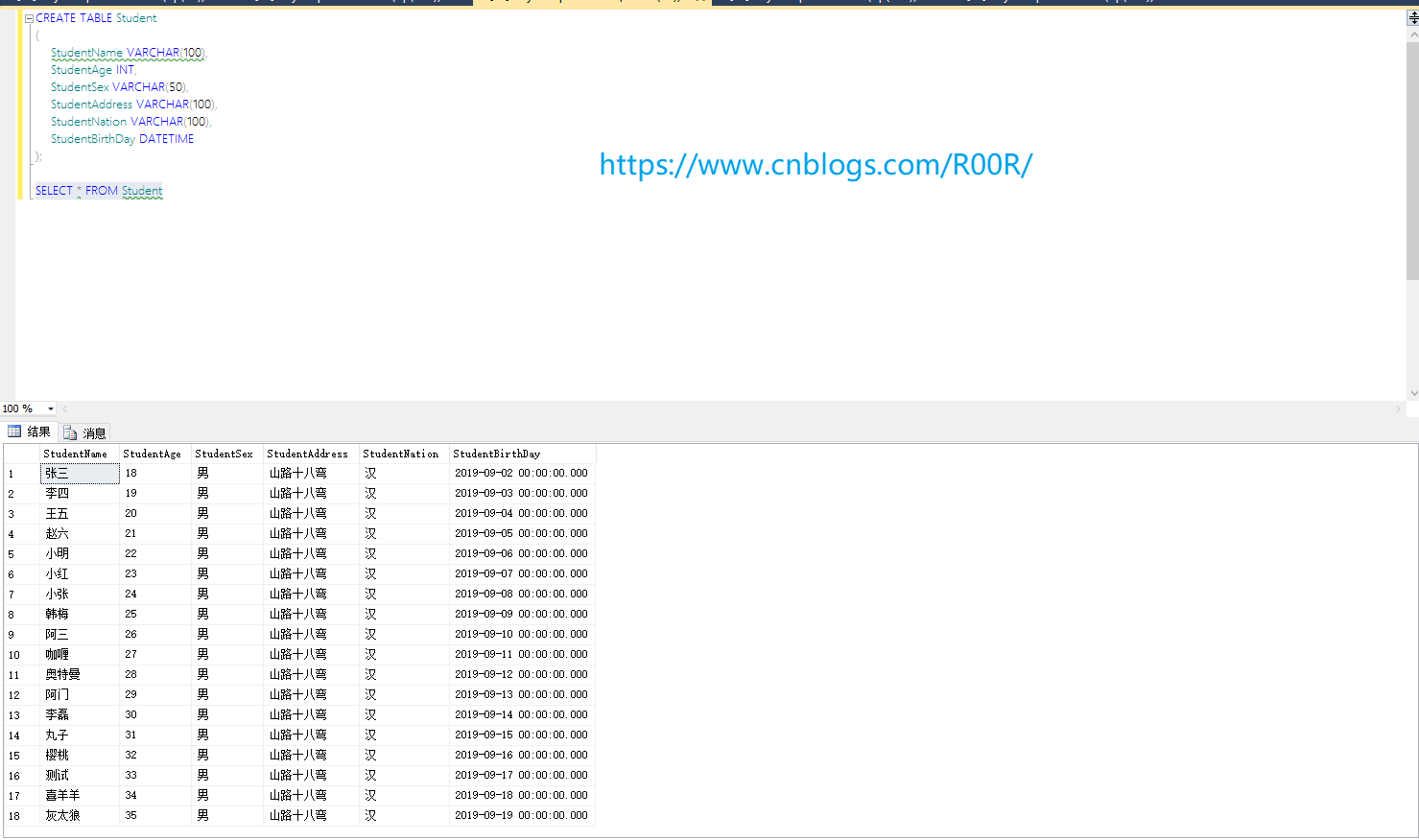
見てくれてありがとう。